qq声音怎么调节音量 QQ音频通话如何调整音量大小
更新时间:2024-02-18 09:03:48作者:xtyang
在我们日常的沟通交流中,QQ音频通话无疑是我们常用的一种方式,在使用QQ音频通话时,有时候我们会遇到一些音量过大或过小的问题,这就需要我们对QQ声音进行调节。QQ声音怎么调节音量呢?QQ音频通话如何调整音量大小呢?接下来本文将为大家详细介绍如何调节QQ音频通话的音量大小,让我们能够在通话中更加舒适地进行交流。
操作方法:
1.电脑任务栏中,点击QQ应用进入.
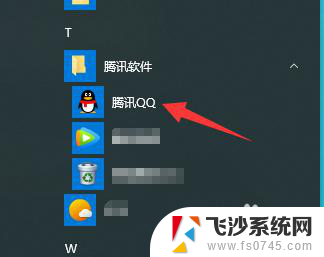
2.QQ界面左下方,点击三条横线图标.
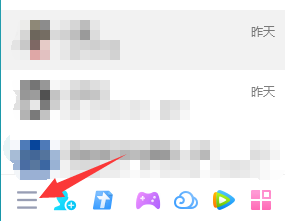
3.然后在出现的菜单中,选择设置选项.
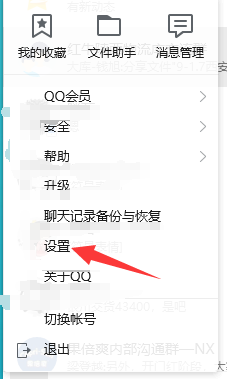
4.在系统设置中,点击基本设置选项.
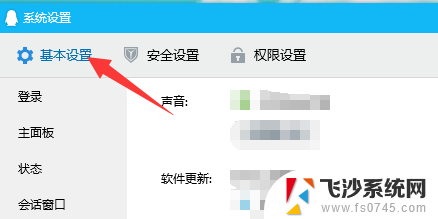
5.在基本设置中,选择声音.
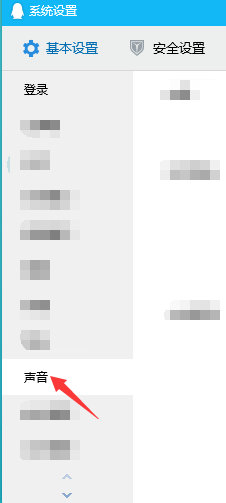
6.在扬声器下方,通过鼠标左右拖拽横轴来调整音量的大小.
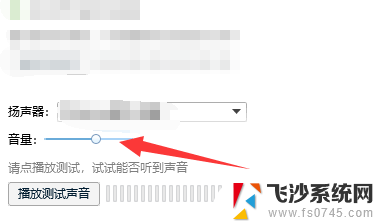
以上是关于如何调节qq声音音量的全部内容,如果您遇到相同的问题,可以参考本文中介绍的步骤进行修复,希望这对大家有所帮助。
qq声音怎么调节音量 QQ音频通话如何调整音量大小相关教程
-
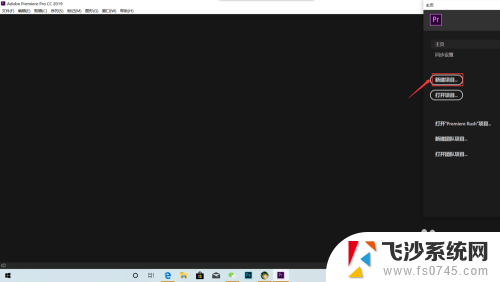 pr视频音量大小怎么调 pr音频音量调节方法
pr视频音量大小怎么调 pr音频音量调节方法2024-04-23
-
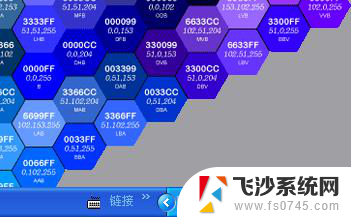 如何调节电脑声音大小 电脑如何调整音量大小
如何调节电脑声音大小 电脑如何调整音量大小2024-04-20
-
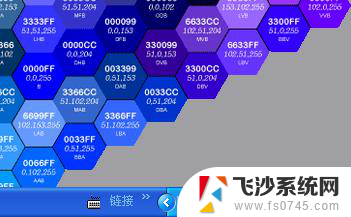 电脑上声音大小在哪调节 如何在电脑上调整音量大小
电脑上声音大小在哪调节 如何在电脑上调整音量大小2024-06-15
-
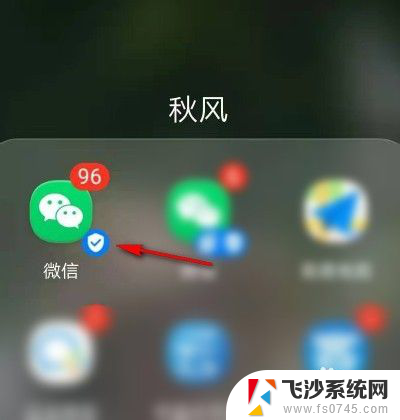 微信怎么调声音大小 如何在微信中调整语音音量大小
微信怎么调声音大小 如何在微信中调整语音音量大小2023-11-19
- 蓝牙耳机怎么调节通话音量 触摸蓝牙耳机怎么调整音量大小
- 微信如何调声音 微信语音音量大小调整
- 如何调节闹钟音量的大小 iPhone手机调节闹钟音量的方法
- pr如何调声音大小 Pr音频声音大小调节技巧
- 华为手表音量怎么调节 华为Watch3怎么调节音量大小
- 录制的视频声音太小如何把声音弄大 视频剪辑怎样调整音量大小
- 苹果13pro截屏有几种方法 iPhone13 Pro截屏操作步骤
- 华为无线耳机怎么连接手机蓝牙 华为无线蓝牙耳机手机连接方法
- 电脑如何硬盘分区合并 电脑硬盘分区合并注意事项
- 连接网络但是无法上网咋回事 电脑显示网络连接成功但无法上网
- 苹果笔记本装windows后如何切换 苹果笔记本装了双系统怎么切换到Windows
- 电脑输入法找不到 电脑输入法图标不见了如何处理
电脑教程推荐
- 1 如何屏蔽edge浏览器 Windows 10 如何禁用Microsoft Edge
- 2 如何调整微信声音大小 怎样调节微信提示音大小
- 3 怎样让笔记本风扇声音变小 如何减少笔记本风扇的噪音
- 4 word中的箭头符号怎么打 在Word中怎么输入箭头图标
- 5 笔记本电脑调节亮度不起作用了怎么回事? 笔记本电脑键盘亮度调节键失灵
- 6 笔记本关掉触摸板快捷键 笔记本触摸板关闭方法
- 7 word文档选项打勾方框怎么添加 Word中怎样插入一个可勾选的方框
- 8 宽带已经连接上但是无法上网 电脑显示网络连接成功但无法上网怎么解决
- 9 iphone怎么用数据线传输文件到电脑 iPhone 数据线 如何传输文件
- 10 电脑蓝屏0*000000f4 电脑蓝屏代码0X000000f4解决方法